Как установить на навигатор виндовс 7
Обновлено: 08.07.2024
Помимо программ для мобильных ОС Android и iOS, существует Яндекс.Навигатор для Windows. Но в этом браузере недоступна функция навигации. Поэтому чтобы использовать Яндекс.Навигатор целиком, стоит попробовать установить на ПК мобильную версию этого сервиса.
Яндекс.Навигатор на Windows: общая информация и особенности
Главная особенность навигатора – отсутствие прямого способа установить его на компьютер или ноутбук. Такая возможность есть только на Windows Phone.
Дополнительная информация! Windows Phone все еще считается частью ОС, поэтому на официальном сайте Яндекса есть вкладка «Яндекс.Навигатор для Windows». Возможности установить его на ПК там не найдется. Также существует информация о Яндекс.Навигаторе для Windows 10, но на данный момент в Microsoft store по данному запросу ничего не доступно.
При необходимости запустить Яндекс.Навигатор на платформе Windows можно использовать эмулятор. Это инструмент-«переводчик» между системами.

Варианты использования навигатора на Windows
Способ 1: через интернет
Сервис Яндекс.Навигатор можно использовать на компьютере онлайн :

- Чтобы открыть Яндекс.Навигатор, подойдет любой известный браузер: например, Chrome или Edge (для ноутбуков с Windows 10). Нужно ввести в поисковой строке запрос «Яндекс.Навигатор онлайн» и выбрать первый выданный вариант.
- Откроется карта, где можно кликнуть сначала на отправную точку, затем на точку назначения. Останется выбрать маршрут.
Важно знать: если не уточнить в запросе, что нужна онлайн версия, появится только предложение скачать на телефон.
Способ 2: при помощи эмулятора
Этот способ сложнее, зато им можно пользоваться, как мобильным вариантом. Понадобится установить программу BlueStacks :
- Ввести в поисковике запрос BlueStacks App Player и выбрать первый результат.
- Пролистать вниз до кнопки «Загрузить».
- В открывшейся вкладке выбрать левое окно – сайт сам определит, какая версия нужна устройству.
- Открыть файл и подождать установки. Первый запуск BlueStacks займет 3-4 минуты, но все последующие будут быстрыми.
- Войти в аккаунт в Play Market (кнопка Sign In), ввести в поиск Yandex.Navigator и установить.
Обратите внимание! Если язык BlueStacks не русский, изменить это можно в настройках (кнопка с шестеренкой).

Функционал и возможности Яндекс.Навигатора
Вариант 1: браузер
Онлайн-версия – среднее между навигатором и картой . Интерфейс состоит из карты, основного меню и нескольких кнопок в верхнем правом углу. Пользоваться им следует так:
Интерфейс может отличаться в зависимости от размера экрана компьютера и версии браузера.
Вариант 2: эмулятор
После установки Яндекс.Навигатора через BlueStacks иконка приложения будет доступна прямо с рабочего стола.
Выбрать путь можно либо кликнув на объект на карте, либо через поиск.
После того как определены точки отправления и назначения, навигатор будет использовать GPS, чтобы направлять движение.
Интересно знать! В настройках (три горизонтальные линии) можно выбрать голосовое управление. Помимо стандартных, есть голоса многих известных личностей.
Другая важная функция – поиск парковок и определение загруженности дорог. При клике на иконку, изображающую путь к парковке, программа выстроит маршрут до ближайшего места, где можно безопасно оставить машину.

Версия для Windows Phone
Мобильной версией на Windows Phone можно пользоваться так же, как через ноутбук в BlueStacks .
Достоинства и недостатки программы для Windows
- В браузере можно назначить любую точку на карте как цель (в BlueStacks – только определенные объекты).
- В браузере больше функций (например, выбор транспорта).
- Программа запустится на любом устройстве и будет работать, даже если девайс слабый.
- Яндекс.Навигатор подходит для любой версии, от Windows 7 до Windows 10.
- Если нужна навигация, она будет отлично работать через эмулятор.
- Эмулятор долго запускается.
- Отсутствие качественного офлайна.
- Браузерная версия требует стабильного интернета и фактически повторяет функционал Яндекс.Карт.
- GPS-сигнал не такой точный, как с телефона.
Важно. Эмулятор может существенно снижать быстродействие компьютера.
Заключение
Запустить Яндекс.Навигатор на Windows возможно . У этого способа даже есть свои преимущества. Но все же для навигации больше подходит мобильная версия сервиса.
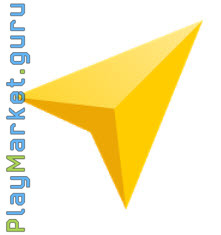
Навигатор от Yandex поможет не заблудиться в большом мегаполисе. На карте отображаются улицы, пробки и множество городских предприятий и зданий. Если вы скачаете Яндекс Навигатор на компьютер, то получите возможность объехать пробки, заранее проработать маршрут и доехать до любой точки города.
О приложении
Софт отличается простым и понятным интерфейсом, основу которого составляет карта. Рядом располагается панель инструментов, настройки, а также строка поиска, с ее помощью можно найти любую локацию в городе.
Видео-обзор
Возможности приложения на ПК

Отображение всех происшествий настраивается во вкладке, которая отвечает за дорожные события. Используются понятные и лаконичные значки.
Программа оснащена голосовым модулем, поэтому виртуальный помощник будет разговаривать с вами и давать подсказки и указания. Голос можно выбрать любой из тех, что доступны.
Полезно знать!
Схемы проезда можно автоматически приближать, так их будет проще разглядеть.
В Яндекс Навигатор на ПК можно очистить историю поисков, чтобы не нагружать память устройства, все схемы будут также инсталлированы. На карте имеется отображение зданий, знаков, направления и многих участков дороги. Вы больше не будете отвлекаться во время движения, ведь ассистент будет сообщать вам о предстоящих поворотах и изменениях маршрута.
Имеется функция, которая поможет проложить несколько вариантов дороги, предложив наиболее оптимальный из них. Все они рассчитываются с точностью до минуты, поэтому вы сможете выбрать самый быстрый и короткий. При формировании маршрута учитываются такие показатели, как пробки, ограничение скорости на данном участке, отображение произошедших ДТП, дорожных работ и мест, где дорога закрыта или перекрыта. В углу будут отображаться время и расстояние, которое осталось до прибытия к пункту назначения.
Искать локации можно также при помощи голосового поиска, интегрированного в систему. Здесь имеется ряд дистанционных команд, с помощью которых можно проложить самый лучший маршрут, найти любую улицу, станцию, госпиталь, музей или ресторан.
Программа работает в режиме реального времени, получая все данные со спутника, поэтому ей необходимо постоянное и непрерывное подключение к интернету. Но при скачивании карт в память устройство, не нужно будет постоянно держать соединение включенным.
У программы есть ряд отличительных особенностей, которые выделяют ее на фоне других и помогли ей завоевать любовь многих пользователей.
- Возможность найти любой адрес или место, используя голосовой поиск.
- Все данные постоянно обновляются.
- Прокладывается несколько маршрутов до одного пункта назначения, советуется наиболее быстрый способ передвижения.
- Гибкие настройки, позволяющие подстроить программу под себя.
- Несколько типов карт, трехмерный и ночной режимы.
- Точные расчеты по километражу и времени.
- Предупреждения о различных изменениях, которые происходят на выбранном маршруте.
- Голосовой помощник, подсказывающий в дороге.
Преимущества и недостатки приложения
Функционал по-настоящему удивляет и здесь можно выделить несколько значимых преимуществ данного софта, который поражает широким функционалом и умением находить наилучший путь.
- Отличная русификация, все помощники четко и понятно разговаривают и имеют приятные как мужские, так и женские голоса.
- Удобный поиск по текстовому и голосовому запросам.
- Наличие большого числа детально проработанных схем.
- Выбор наиболее подходящей дороги с расчетом по времени и расстоянию.
- Интегрирован сервис, предоставляющий актуальные данные о пробках и дорожных заторах.
- Несколько режимов отображение.
Помимо положительных качеств есть и минусы, однако, они никоим образом не влияют на качество предоставляемых услуг.
- Большой расход интернет-трафика, необходимого для скачивания карт и получения данных, что может вызвать проблему, так как трафик на мобильном или дома может подлежать тарификации.
Как установить Яндекс Навигатор на компьютер

Впервые релиз чудесного софта состоялся для мобильных платформ, а именно Андроид-устройств. Не стоит отчаиваться, ведь пользователи ПК или ноутбуков легко смогут установить Яндекс Навигатор на компьютер при наличии специального эмулятора.
Подобное программное обеспечение предлагает пользователю создать виртуальный смартфон и запускать мобильный софт через него. Широкий функционал и гибкие настройки делают эмулятор Play Market одним из лучших. Можно запросто подобрать для себя наиболее подходящие настройки и параметры.
Для того, чтобы начать процесс инсталляции, следуйте дальнейшим указаниям:
- Загрузите все установочные компоненты эмулятора Play Market.
- После установки потребуется перезагрузка компьютера, после чего программное обеспечение можно будет запускать.
- При первом запуске может понадобиться некоторое время для создания смартфона, где вам предстоит выбрать его модель и характеристики.
- Когда появится главное меню, откройте магазин приложений.
- Используя поисковую строку попробуйте найти приложение, введя оригинальное название.
- Дождитесь окончания установки и можете начинать.
Полезно знать!
При отсутствии учетной записи Gmail, вы не сможете использовать Play Market, поэтому аккаунт желательно завести как можно скорее.
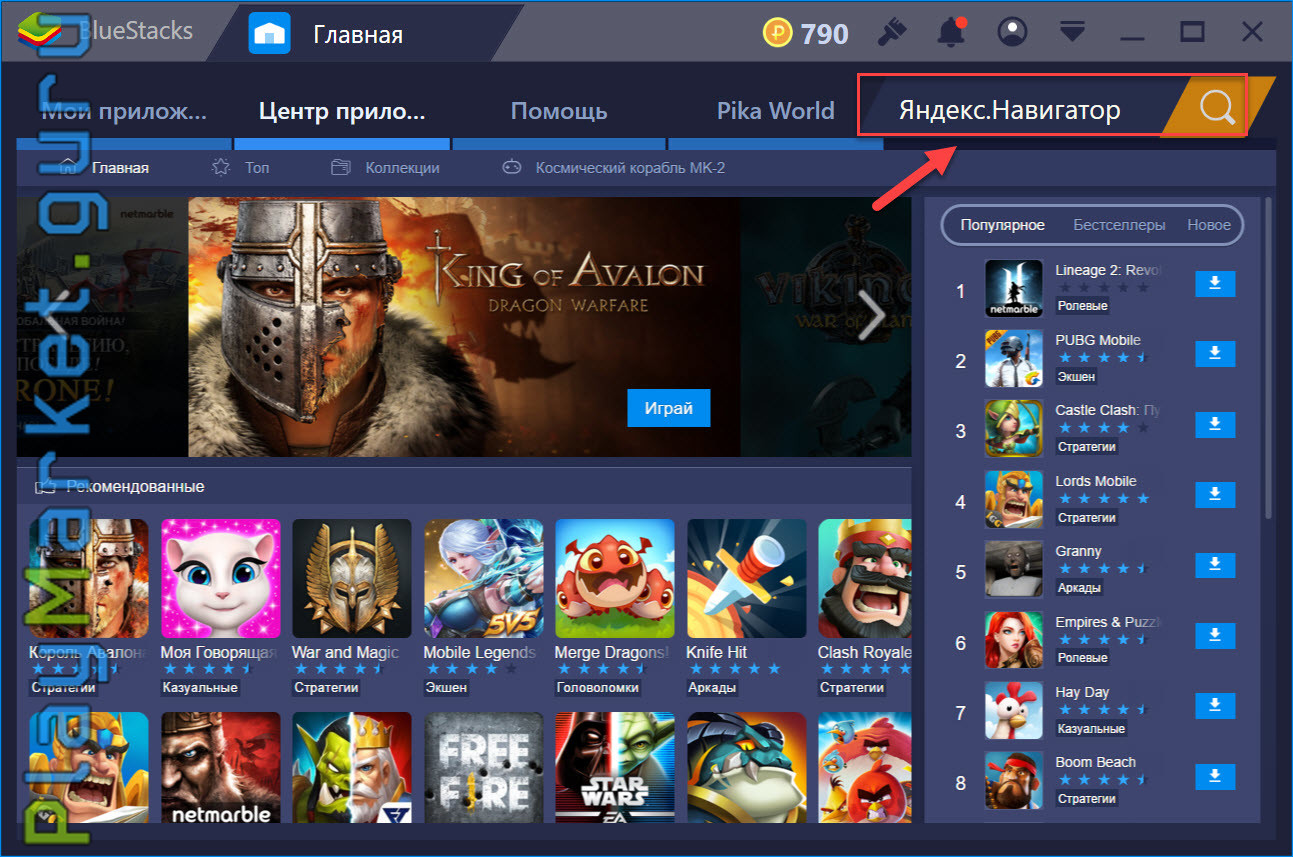
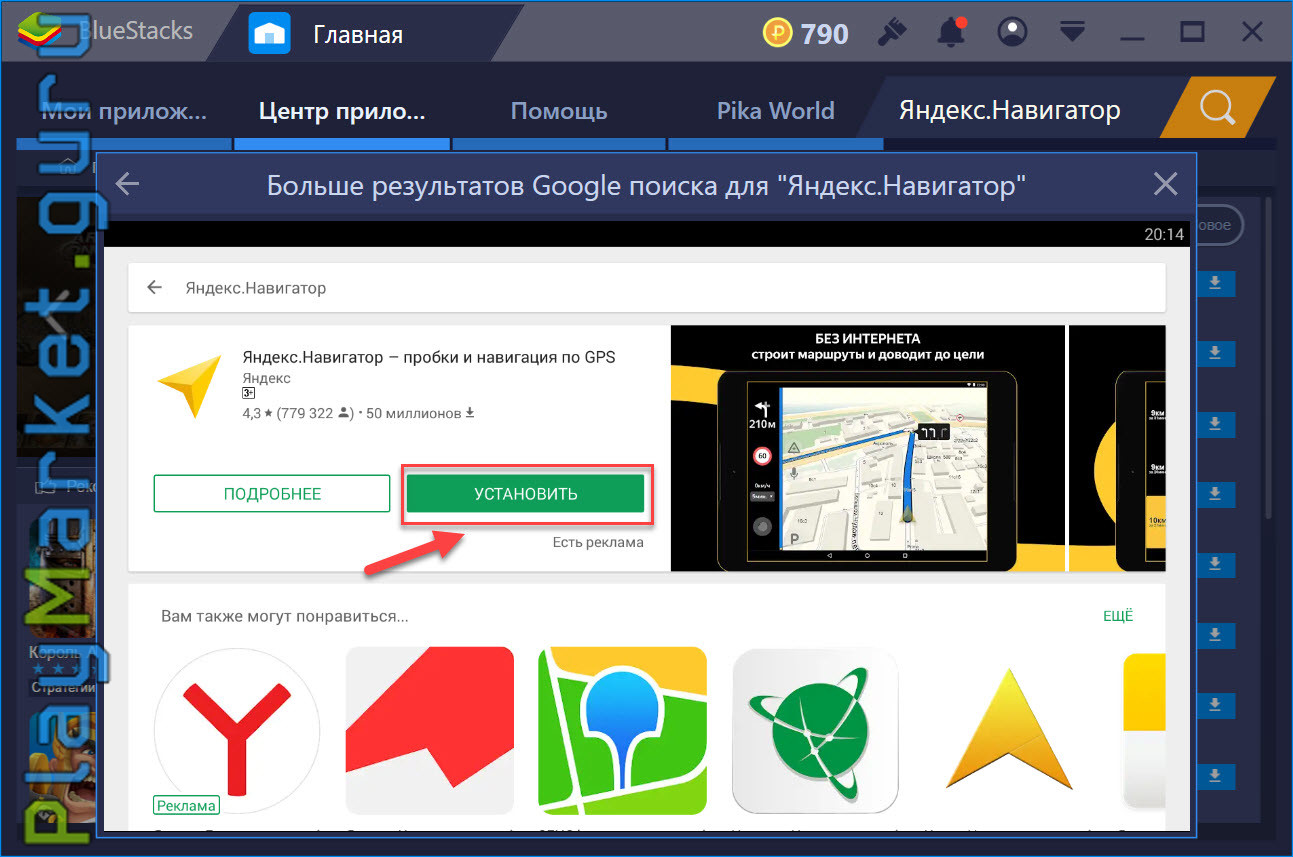

Рекомендуемые системные требования
Чтобы запустить приложение Яндекс Навигатор на windows, ваш ПК необходимо проверить на соответствие рекомендуемым системным требованиям:
- Операционная система: Windows 8, 8.1, 10.
- Оперативная память: 6 GB или выше.
- ЦП: Intel Core i5-680 или AMD.
- Видеокарта: Intel HD 5200 или Nvidia / ATI Radeon.
- Жесткий диск: 40 GB.
- Наличие интернета: необходимо широкополосное, высокоскоростное, выделенное подключение.
- Необходимо обновить все драйвера и компоненты программного обеспечения.
Похожие приложения
Вывод

1. Загрузите архив с программой под архитектуру вашего процессора, в большинстве случаев ARM загрузить
2. Разархивируйте архив
3. Скопируйте папку "7ways" в навигатор:
3.1. Если программа должна быть размещена во встроенной памяти навигатора Nandflash, ResidentFlash, то подключите его к компьютеру согласно инструкции по эксплуатации Вашего навигатора. Затем скопируйте дистрибутив с жесткого диска компьютера во встроенное хранилище данных навигатора.
3.2. Если программа должна быть размещена на карточке памяти (SDMMC), то вставьте карточку памяти в карт-ридер Вашего компьютера. Если запись на карточку памяти возможна через подключенный к компьютеру навигатор (см. инструкцию по эксплуатации Вашего навигатора), то вставьте карточку памяти в навигатор и подключите навигатор к компьютеру. Затем скопируйте дистрибутив с жесткого диска компьютера на карточку памяти.
Внимание! Системное программное обеспечение большинства навигаторов позволяет задавать путь к навигационной программе из меню настроек (см. инструкцию по эксплуатации Вашего навигатора). В этом случае Вы можете самостоятельно выбрать место расположения дистрибутива программы в памяти навигатора (или на карточке памяти). Если же задать путь к навигационной программе невозможно, то следует переименовать папку с дистрибутивом навигационной программы 7ways и исполняемый файл (7ways.exe) согласно требованиям производителя навигатора (например, в MobileNavigator и MobileNavigator.exe соответственно (Digma, JJ Connect, xDevice, Texet и большинство других). Навигаторы компании Explay используют папку Navione. В некоторых устройствах для запуска навигационной программы необходимо наличие конфигурационного файла (например, shell.ini), в котором прописан путь к навигационной программе (Oysters). Рекомендуем Вам сделать резервную копию дистрибутива ранее установленной навигационной программы перед установкой новой. Это поможет Вам вернуть работоспособность навигатора в случае неудачной установки новой программы. ВНИМАНИЕ! Мы не рекомендуем устанавливать галочку напротив пункт "Автоматически запускать программу при запуске устройства", установка данной функции может привести к неработоспособности устройства и сложностям в подключении устройства к ПК.
4. Загрузите актуальную базу предупреждений о камерах и опасностях на дороге (Speedcam). Содержимое архива поместите в папку Content. Отображение и озвучивание всех Speedcam возможно только при использовании набора расширений "Навикарт"
5. Загрузите бесплатные карты Мира от OSM. Содержимое архива поместите в папку content расположенной в папке с программой.
6. Отключите Ваше устройство или выньте карту памяти и вставьте ее в навигатор.
7. Нажмите на кнопку запуска навигационной программы из основного меню навигатора. (Как правило кнопка – «Навигация» или «В путь».)
8. При первом запуске программы, на некоторых операционных системах, необходимо настроить язык и параметры GPS приемника.
Настройка языка
Зайдите в Menu > Settings > Interface > Language: выбрать Русский
Параметры GPS приемника
Зайдите в пункт меню “Опции”, далее пункт меню “СПУТНИКИ”, для автоматической настройки параметров нажмите кнопку “Автоконфигурация”, дождитесь определения настроек.
Если вы знаете параметры своего GPS приемника можете ввести их вручную в поля “Порт” и “Скорость” но лучше воспользоваться Автоконфигурацией
Для полного отображения объектов карты и SpeedCam рекомендуем использовать набор расширений "Навикарт"


Функционал: возможности приложения на ПК

Карты отображаются в трех модификациях:
Важно знать! Если GPS не ловит сигнал, сервис использует данные из точки доступа WI-Fi или ближайшей станции сотового оператора, sim-карта которого установлена в модеме для мобильного интернета.
Если скачать Яндекс.Навигатор на ноутбук, поездку будет озвучивать диктор, это удобно, так как не придется лишний раз отвлекаться и смотреть в экран. Робот заранее предупреждает, когда нужно повернуть или перестроиться в другой ряд. Присутствует возможность выбрать голос помощника, это может быть профессиональный диктор, известный актер или политик. Если поставить известную личность, она будет не только говорить, где повернуть, но и комментировать происходящее шутками.
Полезная информация! Чтобы сэкономить заряд батареи смартфона, можно использовать энергосберегающий 2d-режим.
Отображаются номера домов, больницы, школы, торговые центры и различные организации. Красным цветом обозначаются пробки, что позволяет заранее просмотреть, как объехать загруженный участок. В случае появления более удобной и быстрой траектории, программа осведомит об этом. Добавлена возможность просматривать информацию об авариях и дорожных работах. Сервис покажет, какой ряд или участок перекрыт. Также отображаются светофоры, пешеходные переходы, остановившийся патруль ДПС и установленные камеры. Информацию дополняют использующие приложение люди, поэтому она регулярно обновляется на основе наблюдений очевидцев, а не расчетов программы. Незагруженные участки, где можно быстро проехать, отмечаются зеленым.

Преимущества и недостатки приложения
Сервис имеет ряд преимуществ:
- Простой интерфейс, приятный глазу.
- Компания Яндекс имеет свой собственный аналитический центр, куда стекается информация о пробках.
- Сервис бесплатный, не требуется платить за премиум-подписку или использование дополнительных функций.
- Пользователи могут добавлять свои комментарии, например, о ДТП, ремонте дороги. Указана дата такой пометки, можно оценить ее актуальность.
- Интенсивность движения отмечена баллами, что сразу позволяет оценить загруженность магистралей.
- При наборе запроса, в строке поиска быстро появляются всплывающие подсказки.
- Ненужные схемы можно удалять из кэша, тем самым освобождая память.
- Есть функция масштабирования.
- Сервисом пользуются не только обычные люди, но фирмы такси, что говорит о его надежности.
Недостатки также есть:
- Если высокий уровень шума, например, в транспортном потоке, система не всегда определяет конец фразы в голосовом поиске.
- Отсутствует список организаций по заданному адресу.
- Нет всего функционала Яндекс карт, например, фотографий объектов.
- Перед дальней поездкой, чтобы сэкономить средства на роуминге, нет возможности закачать карту. Можно ее просмотреть заранее, она останется в кэше, но должно быть хорошая оперативная память.
- При исчезновении сигнала сотовой связи или плохом качестве приложение начинает зависать. В отсутствие покрытия за городом придется строить маршрут самостоятельно.
- Необходимо стабильное подключение к интернету.
Как установить Яндекс.Навигатор на ПК или ноутбук
Вначале необходимо открыть Play Market, однако использовать его на ПК можно только через специальную программу-эмулятор Play Market на компьютер. Ее нужно скачать, после чего открыть загруженный файл и произвести установку. Пользователь должен принять условия лицензионного соглашения, после чего поставить или снять галочки возле нужных настроек. Далее появится окно со строкой прогресса, когда она заполнится полностью, инсталляция завершится.
Теперь нужно запустить эмулятор, его значок будет находиться на рабочем столе или в списке установленных программ. Перед запуском потребуется убедиться, что компьютер подключен к интернету. Первый запуск займет несколько минут. Сначала в открывшемся окне появится форма добавления аккаунта Google. Чтобы иметь возможность загрузить приложение Яндекс.Навигатор на ПК через Плей Маркет, необходимо авторизоваться.
После подтверждения введенных данных, откроется главное меню, в котором отображаются значки установленных приложений, как в обычном смартфоне. Здесь расположен значок, после клика по которому откроется Play Market. Первым делом загрузится строка поиска, под которой будут отображаться самые популярные Андроид-приложения. Чтобы открыть страницу интересующей программы, необходимо набрать в поиске первые буквы ее названия. Затем появится всплывающая подсказка.



Похожие приложения
Видео-обзор
Стоит ли скачивать?
Удобно, когда можно указать точку назначения, и сервис покажет, как проехать. Именно поэтому большинство автолюбителей не расстаются с навигационным оборудованием. Удобной программой станет Яндекс.Навигатор с интуитивно понятным интерфейсом и регулярно обновляющимися картами. При составлении траектории сервис отталкивается от федеральных трасс, поэтому не придется пробираться закоулками по дорогам с разбитым дорожным покрытием.
Имеет смысл скачать Яндекс.Навигатор на компьютер, чтобы быть в курсе ситуации на дороге и выбирать оптимальный способ проезда. Пользователям доступны подробные трехмерные карты, ориентироваться по которым на экране монитора еще удобнее. С такой программой можно чувствовать себя уверенно в любой поездке, как в городе с бесконечными пробками, так на загородных трассах.
Читайте также:

